Cu metoda Frecvență poți retușa imagini profesional și să elimini eficient imperfecțiunile pielii, precum și alte elemente nedorite. Această tehnică îți permite să separi informațiile de culoare și detaliile, astfel încât să poți edita ambele aspecte independent. În acest ghid îți voi explica cum să aplici frecvența în Photoshop și să obții rezultate remarcabile.
Concluzii principale
- Frecvența este o tehnică excelentă pentru retușarea imaginilor, care îți permite să editezi culorile și detaliile în straturi separate.
- Cu aplicarea corectă, retușurile devin ușoare și imaginea rezultantă rămâne naturală.
- Filtrele și setările importante sunt necesare pentru a obține rezultatele dorite.
Instrucțiuni pas cu pas
În primul rând, trebuie să configurăm frecvența în Photoshop pentru a ne asigura că avem informațiile de culoare și detalii în straturi separate.
Pentru a începe, deschide imaginea ta și mergi la stratul superior. Grupați conținutul, utilizând combinația de taste Command + Alt + Shift + E (Mac) sau Ctrl + Alt + Shift + E (Windows). Acesta este primul pas pentru a pregăti frecvența.
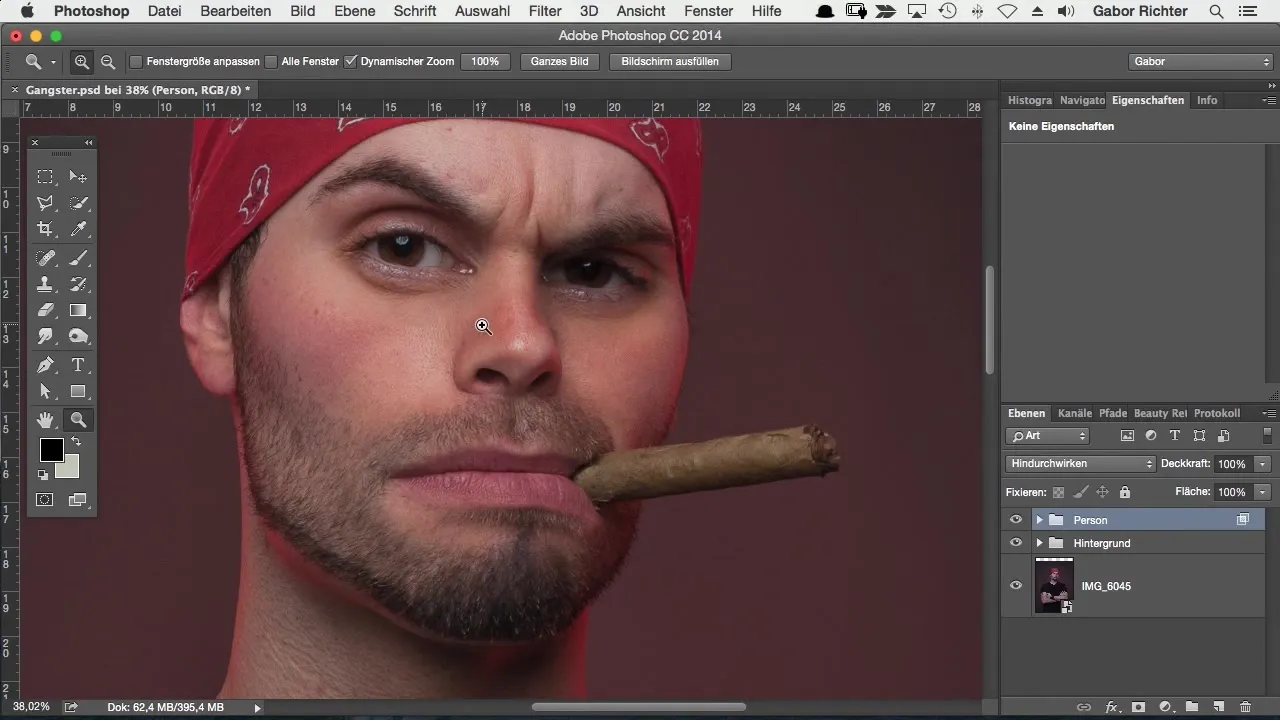
A الآن ar trebui să împarți imaginea în două straturi: stratul superior pentru detalii și stratul inferior pentru valorile de culoare. Denumește stratul inferior „Valorile culorii” și stratul superior „Detalii”. Pentru a te menține organizat, pune ambele straturi într-un grup pe care îl numești „Frecvență”.
Pentru a lucra cu culorile, ascunde stratul superior. Este important să începi cu stratul inferior, deoarece avem nevoie doar de informațiile de culoare. Vom „zădărnici” detaliile pentru moment, astfel încât doar informațiile de culoare să rămână în stratul inferior.
Pentru aceasta, accesează meniul „Filtru” și selectează „Filtrul de estompare”. Apoi alege „Estomparea Gaussiană” și setează raza la aproximativ 12 pixeli. Acest lucru ne permite să păstrăm doar informațiile de culoare.
Odată ce imaginea este estompată, acum ne uităm la stratul superior, care va conține detaliile. Activează stratul superior și selectează „Imagine” > „Corecturi” > „Luminozitate/Contrast”. Setează contrastul la -50 pentru cel mai bun efect înainte de a aplica filtrul de trecere în sus.
Selectează „Filtru” > „Alte filtre” > „Trecere în sus” și setează de asemenea valoarea la 12 pixeli. Acest lucru te ajută să filtrezi detaliile în mod eficient. Acum poți vedea cum detaliile datelor originale revin, fără ca informațiile de culoare originale să fie afectate.
Amintește-ți că imaginea ta nu ar trebui să pară exagerat de ascuțită. Testează dacă observi o diferență vizibilă față de fișierul original, activând și dezactivând funcțiile. Dacă totul este setat corect, nu ar trebui să apară artefacte nedorite sau ascuțiri excesive.
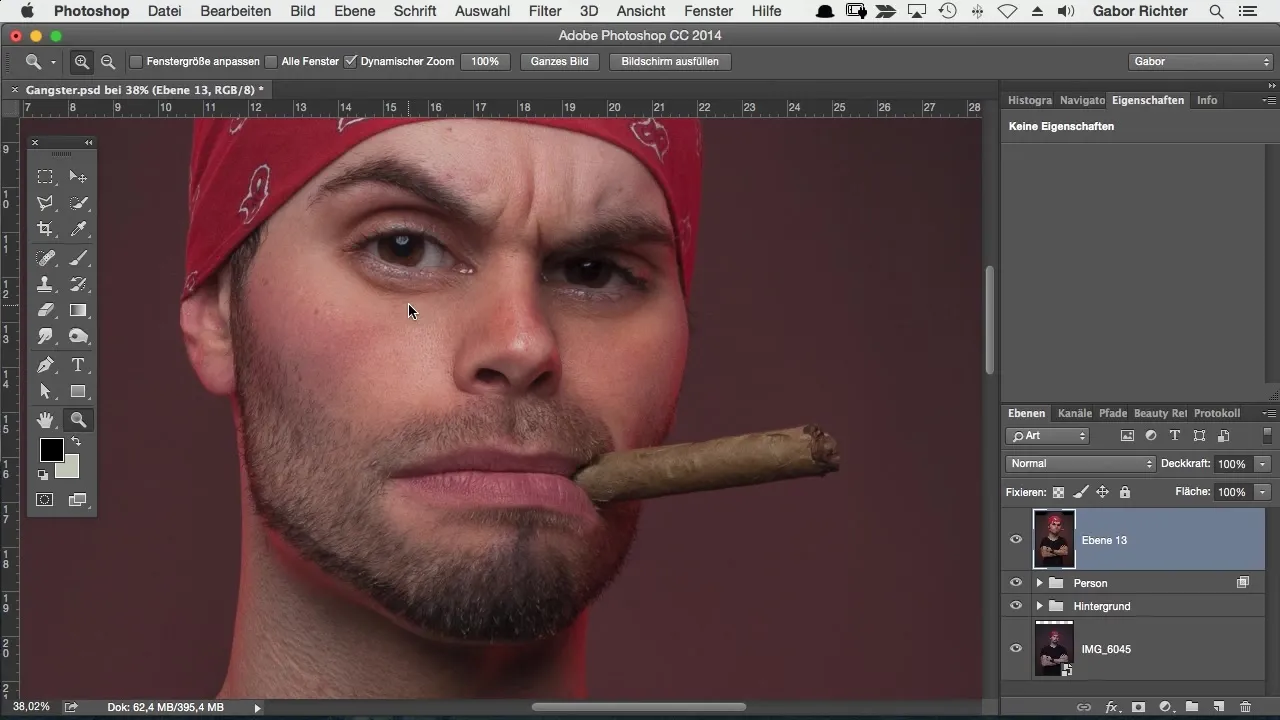
În unele cazuri, pot fi vizibile ruperea tonurilor sau alte impurități, în special în zonele luminoase ale imaginii. Acestea pot fi remediate ulterior cu mascarea. Cu toate acestea, accentul tău ar trebui să fie pe informațiile de culoare și detaliile editate.
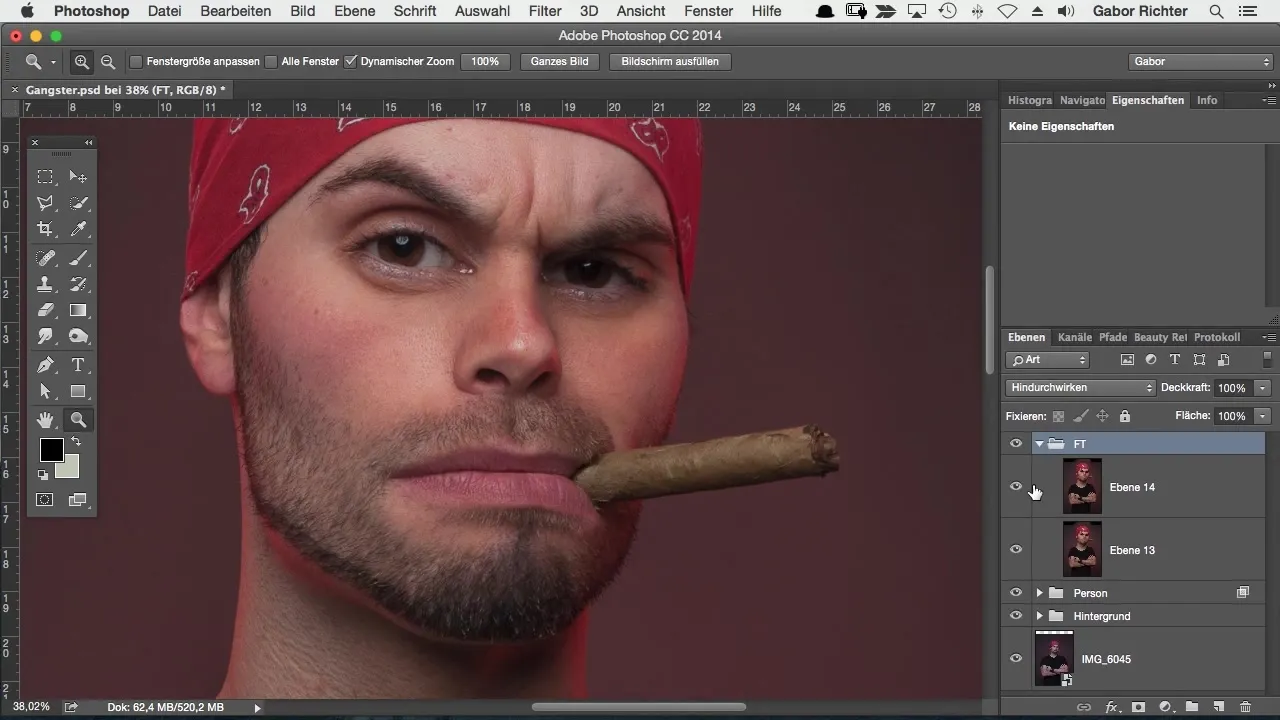
Odată ce ai ajustat atât stratul de culoare cât și stratul de detalii, poți combina cele două straturi, revenind astfel la imaginea ta originală. Această opțiune îți oferă libertatea de a retușa în mod specific detaliile sau valorile de culoare, pentru a obține cel mai bun rezultat posibil.
Ceea ce este frumos la această tehnică este că acum ai flexibilitatea de a edita cele două straturi independent. De exemplu, poți optimiza valorile de culoare fără a afecta detaliile imaginii.
Rezumat - Frecvență în Photoshop: Un ghid pentru retușarea optimă a imaginilor
Frecvența în Photoshop este o metodă remarcabilă pentru retușuri, care te ajută să obții rezultate profesionale. Prin separarea culorilor și detaliilor în două straturi, se creează o nouă dimensiune în editarea imaginilor. Deși poate părea complicat la prima vedere, vei observa că cu puțină practică vei stăpâni rapid tehnicile.
Întrebări frecvente
Ce este frecvența în Photoshop?Frecvența este o tehnică de editare a imaginilor, care tratează informațiile de culoare și detalii în straturi separate.
Ce filtru este utilizat pentru estompare?Estomparea Gaussiană este folosită pentru a izola informațiile de culoare.
Ce valoare ar trebui să aibă filtrul de trecere în sus?Valoarea pentru filtrul de trecere în sus ar trebui să fie de asemenea setată la 12 pixeli.
Pot folosi această tehnică și pentru alte imagini?Da, frecvența poate fi aplicată și pe portrete obișnuite sau alte imagini.
Există sfaturi speciale pentru aplicarea frecvenței?Amintește-ți să denumești bine straturile și să verifici frecvent efectele modificărilor asupra imaginii finale.


